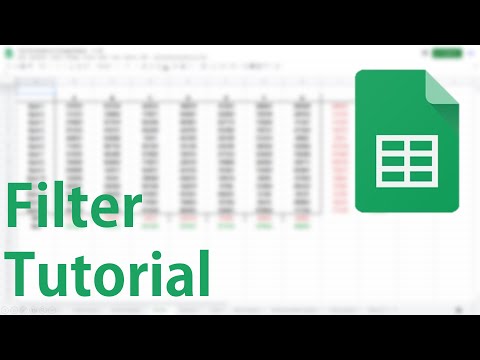Die Verwendung des Bildschirmschoners auf Ihrem Samsung-Handy kann dazu führen, dass es sich weniger personalisiert anfühlt, aber Sie können dieses Bild leicht in etwas ändern, das Sie besser repräsentiert. Verwenden Sie ein von Ihnen aufgenommenes Foto oder sogar eine Bilddatei, die Sie auf Ihr Telefon heruntergeladen haben, und genießen Sie sowohl auf Ihrem Sperrbildschirm als auch auf Ihrem Startbildschirm Abwechslung.
Schritte
Methode 1 von 2: Einstellungen verwenden

Schritt 1. Entscheiden Sie, welches Bild Sie verwenden möchten
Dies ist eine Frage Ihrer persönlichen Vorlieben, aber da Sie zwischen allen Fotos, die Sie mit Ihrer Telefonkamera aufgenommen haben, und Bildern, die Sie heruntergeladen haben, wählen können, möchten Sie vielleicht online nach einem Bild suchen, das Sie gerne als Bildschirmschoner verwenden.
Einige Bilddateien werden möglicherweise nicht auf Ihrem Telefon angezeigt, wenn Sie nicht über die richtige Software verfügen oder der Dateityp von Ihrem Telefon nicht unterstützt wird. In diesem Fall müssen Sie das Bild in einen anderen Dateityp konvertieren

Schritt 2. Gehen Sie zum Startbildschirm
Entsperren Sie Ihr Telefon bei Bedarf und navigieren Sie zu Ihrem Startbildschirm. Von hier aus können Sie auf das Hauptmenü Ihres Telefons zugreifen und Ihr Bildschirmschonerbild ändern.

Schritt 3. Drücken Sie die Menütaste
Sie finden diese Schaltfläche normalerweise neben der Home-Schaltfläche unter dem Bildschirm Ihres Telefons. Es wird durch ein Bild von mehreren übereinander gestapelten Papierblättern dargestellt. Durch Drücken dieser Taste wird ein Menü mit einer Liste von Optionen geöffnet.

Schritt 4. Wählen Sie das Symbol "Einstellungen"
Im Menü sollten Sie eine Option mit der Bezeichnung "Einstellungen" sehen. Das Symbol hat die Form eines Zahnrads und durch Antippen öffnen Sie das Menü mit den Telefoneinstellungen.

Schritt 5. Klicken Sie auf die Option "Anzeige" oder "Gerät"
Je nach Modell Ihres Samsung-Geräts wird in Ihrer Telefoneinstellungsliste entweder "Display" oder "Gerät" angezeigt. Von hier aus können Sie auf die Hintergrundbildoptionen Ihres Telefons zugreifen.

Schritt 6. Navigieren Sie und wählen Sie die Option "Hintergrund"
Nun, da Sie sich in Ihren Hintergrundeinstellungen befinden, müssen Sie zwischen dem Ändern Ihres Sperrbildschirms oder Ihres Startbildschirms wählen. Ihr Sperrbildschirm ist der Bildschirm, den Sie beim Einschalten Ihres Telefons sehen und auf dem Sie Ihr Telefonkennwort eingeben, wenn es gesperrt ist. Der Startbildschirm ist das Bild hinter den Symbolen des Startbildschirms Ihres Telefons.

Schritt 7. Wählen Sie Ihr gewünschtes Bild aus Ihrer Fotogalerie
Dies kann ein Foto eines Freundes, eines geliebten Menschen oder ein Bild sein, das Sie aus dem Internet heruntergeladen und auf Ihrem Telefon gespeichert haben. Nachdem Sie Ihr Bild ausgewählt haben, müssen Sie es nach Ihren Wünschen anpassen, indem Sie die Ränder zuschneiden.
Beim Zuschneiden eines Bildes müssen Sie normalerweise einen weißen Kasten um Ihr Bild herum manipulieren, um seine Grenzen zu definieren. Wenn Sie etwas oder jemanden aus Ihrem Bildschirmschoner ausschneiden möchten, können Sie dies tun, indem Sie auf die kleinen Manipulatorfelder auf dem größeren weißen Feld des Umfangs drücken und Ihren Finger in die Richtung schieben, in die Sie die Grenze verschieben möchten

Schritt 8. Wählen Sie "Fertig" und überprüfen Sie, ob Ihr Bildschirmschoner aktualisiert wurde
Sie können Ihren Startbildschirm überprüfen, indem Sie einfach auf die Home-Schaltfläche klicken. Ihr neues Hintergrundbild sollte im Hintergrund sein. Um Ihren Sperrbildschirm zu überprüfen, versetzen Sie Ihr Telefon in den Standby-Modus. Wenn Sie Ihr Telefon erneut aktivieren, sollte der Sperrbildschirm mit Ihrem aktualisierten Bild angezeigt werden.
Methode 2 von 2: Verwenden der Galerie

Schritt 1. Wählen Sie Ihr Bildschirmschonerbild
Wenn Sie ein Bild verwenden möchten, das Sie aus dem Internet oder anderswo heruntergeladen haben, müssen Sie sicherstellen, dass das Bild in Ihrer Galerie gespeichert ist.

Schritt 2. Gehen Sie zu Ihrem Startbildschirm
Bringen Sie Ihr Telefon ggf. aus dem Standby-Modus und entsperren Sie den Sperrbildschirm. Der Standardspeicherort für Ihre Fotogalerie ist normalerweise Ihr Startbildschirm, aber wenn Sie Ihre Symbole neu angeordnet haben, müssen Sie möglicherweise nach links oder rechts wischen, um sie zu finden.

Schritt 3. Öffnen Sie Ihre Fotogalerie
Tippen Sie einfach auf Ihre Fotogalerie, um die Hauptgalerie mit Bildern auf Ihrem Telefon zu öffnen. Hier können Sie Ihre Bildauswahl durchgehen und Ihr gewünschtes Bild auswählen.
Wenn ein Bild nicht in Ihrer Hauptgalerie angezeigt wird, kann der Dateityp möglicherweise nicht von Ihrem Telefon gelesen werden. In diesem Fall können Sie dieses Bild möglicherweise nicht für Ihren Bildschirmschoner verwenden

Schritt 4. Drücken Sie die Menütaste
Obwohl sich die Position manchmal je nach Modell Ihres Samsung-Telefons ändert, können Sie sie normalerweise neben der Home-Taste unter Ihrem Telefonbildschirm finden.

Schritt 5. Legen Sie Ihr Bild als Sperrbildschirm oder Startbildschirmhintergrund fest
Ihr Sperrbildschirm ist der erste Bildschirm, den Sie sehen, wenn Sie Ihr Telefon aus dem Standby-Modus aktivieren, und erfordert normalerweise, dass Sie wischen oder ein Passwort eingeben, um Ihr Telefon zu entsperren. Ihr Startbildschirmhintergrund ist das Bild im Hintergrund Ihres Telefondesktops. Sie können eine oder beide ändern, indem Sie eine dieser Optionen aus der Liste auswählen, die beim Drücken der Menütaste angezeigt wurde.

Schritt 6. Passen Sie das Bild nach Ihren Wünschen an
Jetzt können Sie das Bild nach Ihren Wünschen zuschneiden. Sie sehen eine große weiße Box mit kleineren weißen Manipulatorboxen, die in regelmäßigen Abständen um die größere Box herum angeordnet sind. Das große Feld definiert den Umfang Ihres Bildes, und durch Berühren und Verschieben der kleinen Manipulatorfelder können Sie Ihr Bild nach Ihren Wünschen zuschneiden.

Schritt 7. Bestätigen Sie, dass Sie fertig sind und überprüfen Sie, ob sich der Bildschirmschoner geändert hat
Wenn Sie mit = Zuschneiden fertig sind, müssen Sie "Fertig" drücken, bevor Ihr Bildschirmschoner aktualisiert wird. Danach können Sie zu Ihrem Startbildschirm oder Sperrbildschirm zurückkehren, wo Sie Ihr neues Bild sehen sollten.